Hvordan få visse kontakter til å ringe på lydløs Android

Hvis du vil få kontakter til å ringe lydløst på Android-en din, er det bare å justere Ikke forstyrr-unntakene for favorittkontakter. Detaljer i artikkelen.
For øyeblikket, etter å ha oppdatert den nye versjonen, har Facebook tillatt brukere å velge forskjellige bildeoppsett når de legger ut på sine personlige sider. Dette er en ekstremt interessant funksjon og brukes av mange unge, og det er derfor denne funksjonen blir en trend når du redigerer bilder.
Men når jeg bruker denne funksjonen til å legge ut bilder, forstørres bildene mine ofte og blir ødelagte. Det er derfor mange mennesker har tatt utformingen av denne nye funksjonen for å lage sine egne bilder. Nedenfor vil vi invitere deg til å se fremgangsmåten for å redigere bilder delt inn i rammer i henhold til den nye Facebook-trenden ved å bruke Snapseed-applikasjonen .
Hvordan redigere bilder delt inn i rammer i henhold til den nye Facebook-trenden på telefonen
For å kunne lage bilder delt inn i rammer, må telefonen din ha Snapseed-applikasjonen. Hvis ikke, klikk på nedlastingsknappen nedenfor for å installere applikasjonen på enheten din.
Trinn 1: Last først ned et layoutbilde nedenfor til telefonen din.
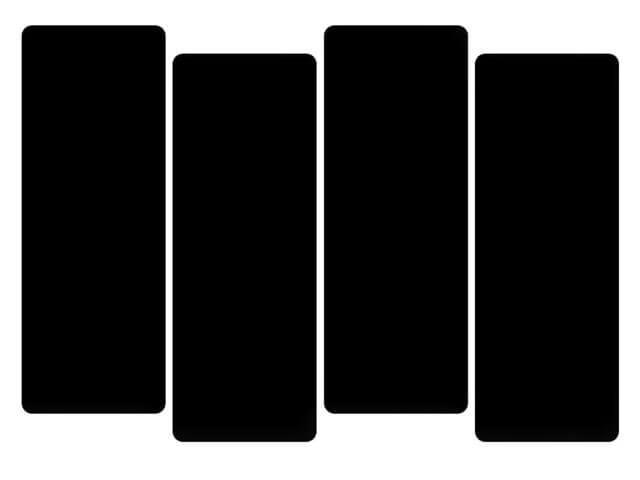
Trinn 2: Åpne Snapseed- applikasjonen .
Trinn 3: Klikk på plusstegnet på skjermen og åpne layoutbildet du nettopp lastet ned.
Trinn 4: Klikk på Verktøy nederst på skjermen.


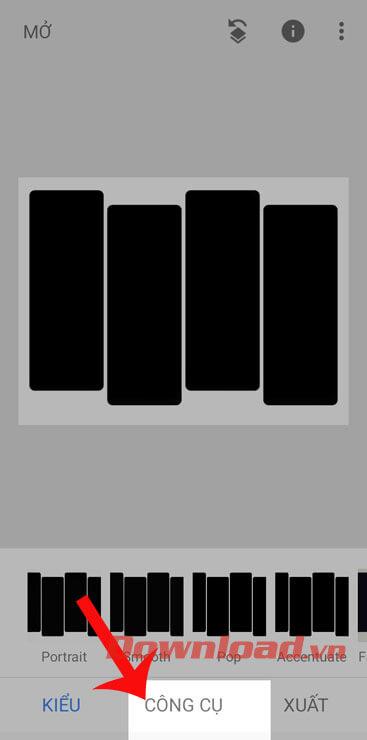
Trinn 5: Velg redigeringsfunksjonen for dobbel eksponering .
Trinn 6: Fortsett, klikk på plusstegnet nedenfor for å velge et ekstra bilde som skal skjules bak layouten.

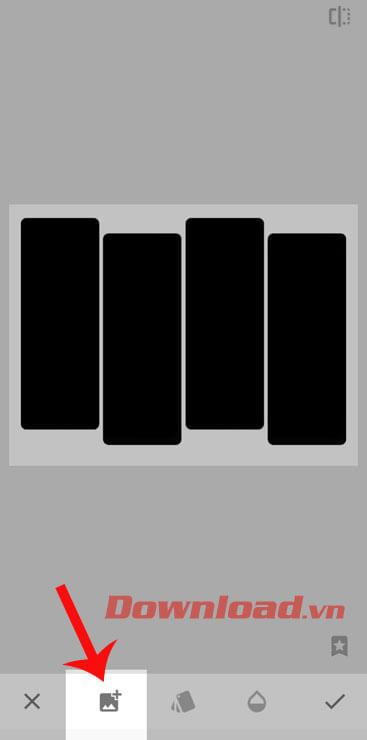
Trinn 7: Trykk på Stil nederst på skjermen, og velg deretter Brighten .

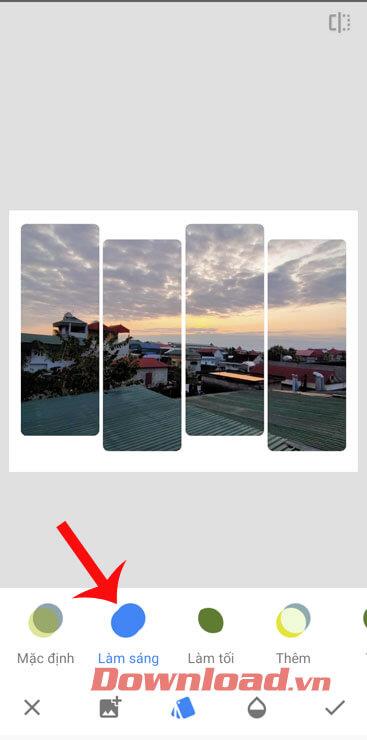
Trinn 8 : Klikk på Eksporter .
Trinn 9: Klikk på Lagre for å laste ned bildet du nettopp redigerte til enheten din.

Følgende er det redigerte bildet etter å ha utført trinnene ovenfor:

Forhåpentligvis, med trinnene for å redigere bilder delt inn i rammer i henhold til den nye Facebook-trenden ved å bruke Snapseed-applikasjonen ovenfor, kan alle enkelt lage vakre bilder og dele dem med vennene sine.
Ønsker deg suksess!
Hvis du vil få kontakter til å ringe lydløst på Android-en din, er det bare å justere Ikke forstyrr-unntakene for favorittkontakter. Detaljer i artikkelen.
Hvis Android-appene dine fortsetter å lukkes uventet, trenger du ikke lete lenger. Her skal vi vise deg hvordan du fikser det i noen få enkle trinn.
Hvis talepostvarsling ikke forsvinner på Android, slett lokale data, avinstaller appoppdateringer eller kontroller varslingsinnstillingene.
Hvis Android-tastaturet ikke vises, sørg for å tilbakestille appen ved å slette lokale data, avinstallere oppdateringene eller deaktivere bevegelser.
Hvis du ikke kan åpne e-postvedlegg på Android, last ned vedlegget og appene som kan åpne det og prøv igjen. Tilbakestill Gmail eller bruk PC.
Hvis du får feilmeldingen Problem med å laste widgeten på Android, anbefaler vi at du fjerner og legger til widgeten igjen, sjekker tillatelser eller tømmer bufferen.
Hvis Google Maps ikke snakker i Android og du ikke hører veibeskrivelser, sørg for å fjerne data fra appen eller installere appen på nytt.
Instruksjoner for å endre hårfarge ved hjelp av PicsArt på telefonen. For å endre hårfarge på bildene dine enkelt og greit, her inviterer vi deg til å følge med.
LDPlayer: Android Emulator for Windows PC & Laptop, LDPlayer er en gratis Android-emulator på datamaskinen. Enten du er PC- eller bærbar bruker, er LDPlayer fortsatt tilgjengelig
Hvis Gmail for Android ikke sender e-post, sjekk mottakernes legitimasjon og serverkonfigurasjon, tøm appbufferen og dataene, eller installer Gmail på nytt.








